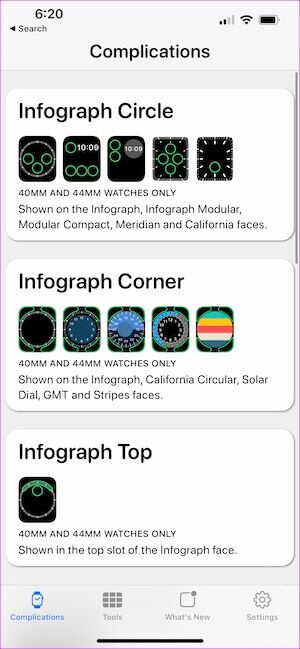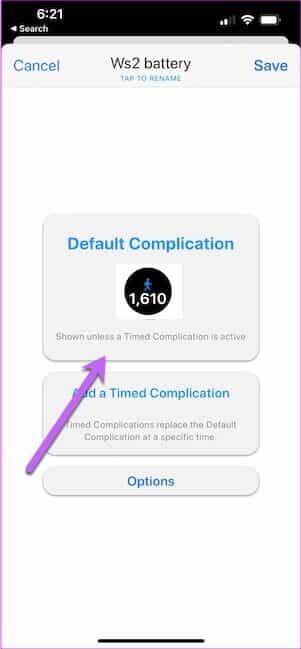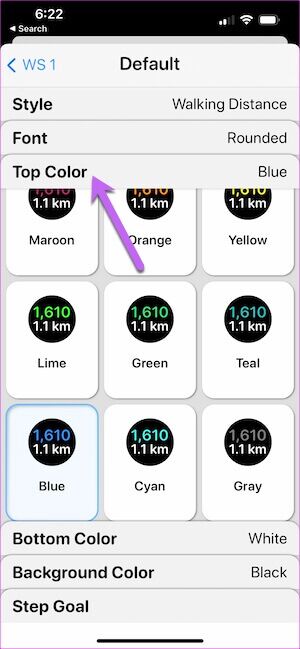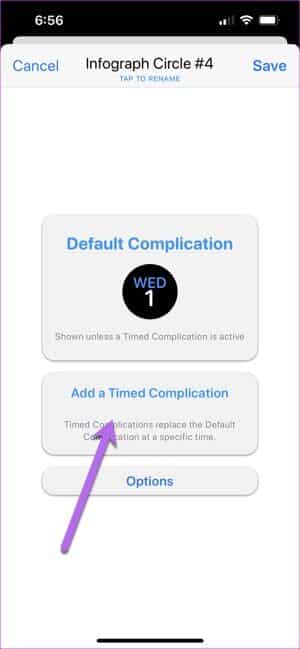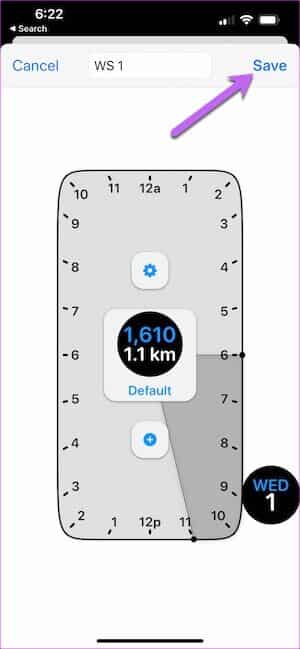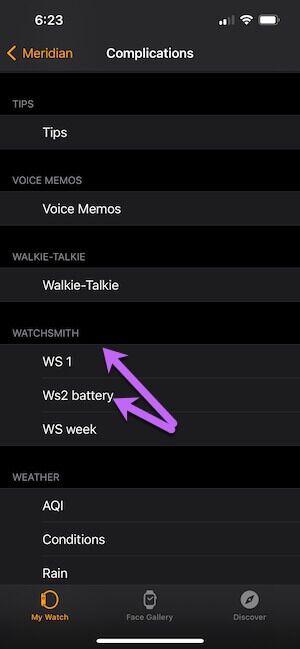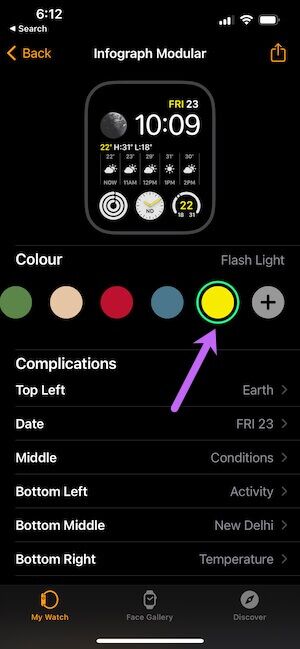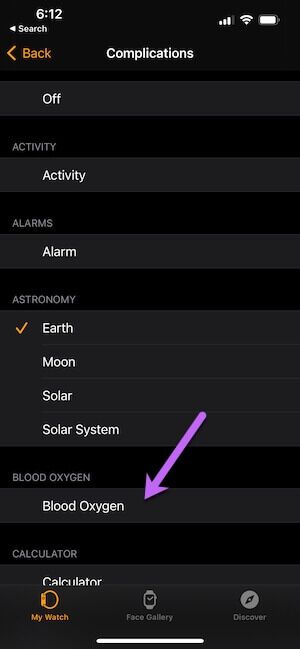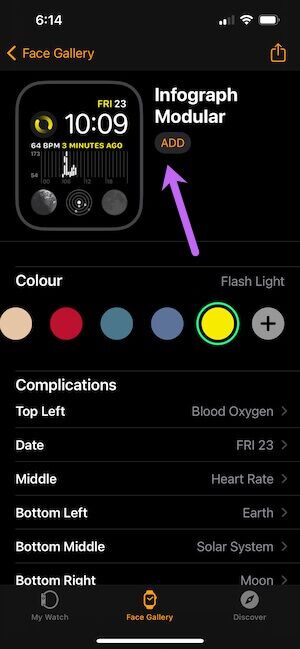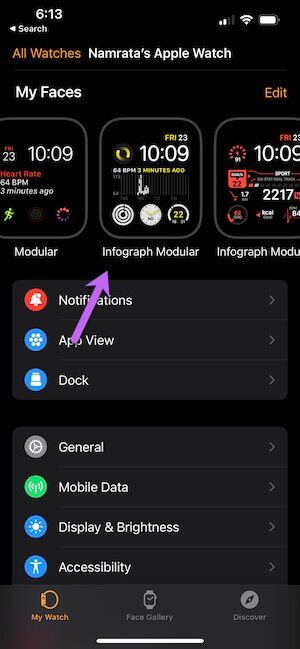Comment créer un visage Apple Watch personnalisé
Les cadrans de montre sont l'une des caractéristiques les plus importantes des montres intelligentes comme l'Apple Watch. Ces visages vous permettent Voir l'information vitale comme le nombre d'étapes activité, calendrier, etc. Cette information est quelque peu personnalisable. Par exemple, vous pouvez choisir d'avoir un seul double ou une combinaison des deux. Et la meilleure partie est que vous pouvez créer un visage Apple Watch personnalisé comme vous le souhaitez. Alors que l'application Watch interne vous permet de choisir parmi une grande variété de cadrans de montre et de complexités, certaines applications tierces comme Watchsmith vous donnent la liberté de créer un cadran de montre personnalisé. La bonne chose est que le processus n'est pas sorcier et vous permet de concevoir un cadran de montre personnalisé en un rien de temps. Maintenant que c'est réglé, voici comment créer un visage Apple Watch personnalisé.
Comment créer un visage Apple Watch personnalisé à l'aide de la montre
L'horloger vous permet de jouer avec différentes subtilités. La caractéristique la plus importante des complications chronométrées. Par exemple, si vous avez besoin que les complications météorologiques soient visibles pendant quelques heures le matin, vous pouvez les concevoir de la même manière.
Actuellement, Watchsmith propose un mélange de complications payantes et gratuites, et vous pouvez passer à la version payante pour déverrouiller les fonctionnalités payantes.
Voyons maintenant comment utiliser l'application.
Étape 1: Ouvert Application horloger Et sélectionnez tableau d'informations Convient au cadran actuel de la montre.
Par exemple, si les multiples du cadran actuel de la montre sont circulaires, il vaut mieux Utiliser le cercle infographique.
Après en avoir choisi un, appuyez dessus et vous verrez Diverses options de complications.
Avant de commencer, notez que vous devrez accorder plusieurs autorisations à l'application.
Étape 2: Clique sur La première option Et sélectionnez complexité Selon vos préférences.
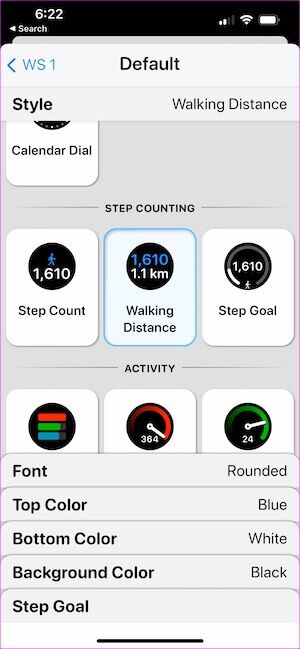
Nous avons choisi le nombre d'étapes parce que Regarder l'application interne Vous n'êtes pas autorisé à l'utiliser directement.
Vous pouvez également choisir la couleur de la police et la couleur d'arrière-plan pour lui donner un aspect moderne. Mais dans notre cas, nous avons laissé le modèle tel quel.
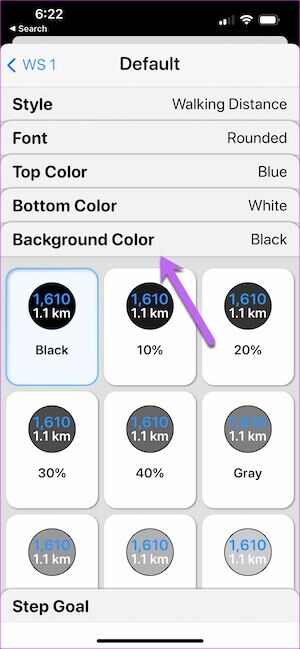
Étape 3: Ensuite, appuyez sur Ajouter des complications de tic-tac Et sélectionnez Temps. Glisser Dans le sens des aiguilles d'une montre pour changer l'heure.
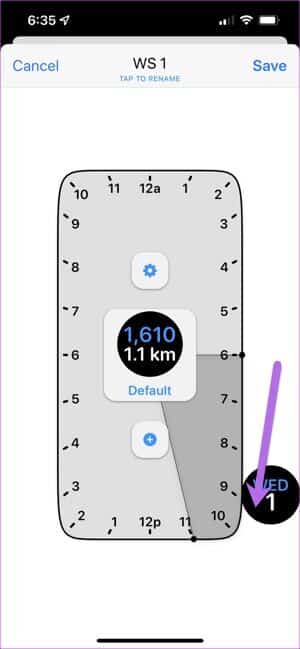
C'est une étape facultative, et si vous voulez être Les complications sont visibles En tout temps, vous pouvez sauter cette étape. En même temps, vous pouvez ajouter une deuxième fois. Pour ce faire, appuyez sur l'icône Plus.
Étape 4: Ensuite, appuyez sur Option Renommer , Comme indiqué ci-dessous. L'intention est de se rappeler le but des complications plus tard.
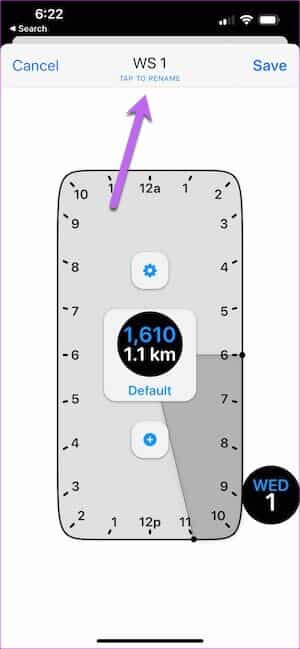
Ensuite, appuyez sur Bouton Enregistrer. Répétez les étapes ci-dessus pour toutes les complications.
Étape 5: Retourner à App Apple Watch Et presse faire face à votre montre actuel pour le personnaliser. Clique sur complications et faites défiler jusqu'à ce que vous voyiez une option Horloger.
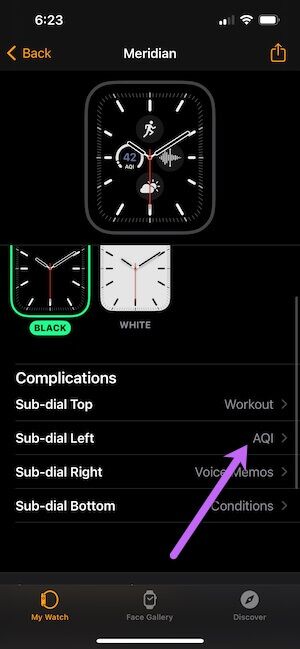
Sélectionner Les complications Selon le design que vous avez en tête. c'est ça. Votre cadran Apple Watch personnalisé est prêt.
Indépendamment de Complications circulaires , te laisse Horloger Jouant aussi avec d'autres formes. Le mantra est simple. Vous devrez sélectionner une option qui complète le cadran de votre montre actuelle.
La principale force de l'horloger réside dans la complexité de l'astronomie et des marées.
Comment créer un visage Apple Watch personnalisé à l'aide de l'application WATCH
Comme vous l'avez peut-être déjà deviné, l'application Watch vous offre également plusieurs options pour personnaliser le cadran de la montre. Vous pouvez choisir des multiples selon vos préférences. Cependant, vous devrez renoncer à des fonctionnalités intéressantes telles que la synchronisation, les couleurs de police et les couleurs d'arrière-plan.
Si cela vous convient, voici comment personnaliser les visages de votre Apple Watch.
Étape 1: Ouvert Regarder l'application , Et cliquez sur Galerie de visages et sélectionnez le cadran de la montre. Dans notre cas, nous avons choisi Infographie modulaire. C'est cadran de montre simple Et cela vous permet de regrouper de nombreuses complexités.
Étape 2: Maintenant, choisissez une couleur dans la liste. Nous avons choisi de partir avec Jaune vif. Ça aide un peu à se démarquer.
Étape 3: appuyez sur un Les complications Et sélectionnez Options du menu. Par exemple, vous pouvez remplacer la terre par de l'oxygène sanguin.
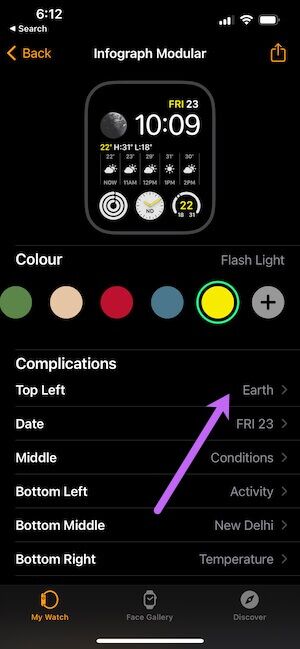
En même temps, au lieu de Complications de termes généraux Au milieu, vous pouvez avoir Représentation graphique du rythme cardiaque.
Une fois que le cadran de la montre a été conçu selon votre choix, appuyez sur Ajouter un bouton Comme indiqué ci-dessous.
Étape 4: Revenons maintenant à Ma montre Et appuyez sur le cadran que vous venez de créer pour le synchroniser avec votre montre, et ainsi de suite ! Votre nouveau cadran de montre sera synchronisé instantanément.
La meilleure partie de la méthode intégrée est que vous pouvez expérimenter avec les raccourcis. Vous pouvez créer des raccourcis intelligents et les ajouter en tant que multiples sur votre montre.
Quelle heure est-il
L'horloger permet de jouer avec les complications. Et même si le cadran de votre montre limite le nombre, vous pouvez utiliser le paramètre Timing pour en tirer le meilleur parti. Toutefois, si vous ne souhaitez pas créer ces cadrans de montre personnalisés, vous pouvez consulter les cadrans de montre prêts à l'emploi dans des applications telles que Watch Faces by Facer.
Découvrez les cadrans de montre de Facer
Facer est livré avec un mélange de cadrans de montre gratuits et premium. À vrai dire, certains visages sont uniques et permettent à l'Apple Watch de se démarquer de la foule. Cependant, la synchronisation prend un certain temps. Et si vous voulez que les résultats s'affichent immédiatement, vous pouvez les ignorer.